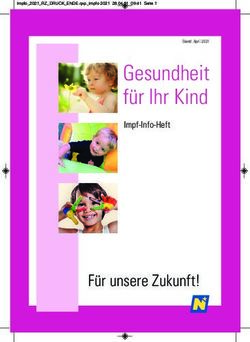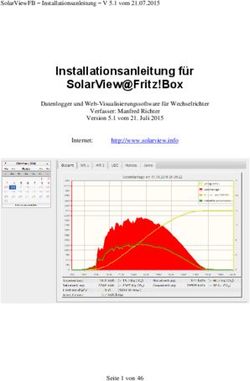ETT 1844 Einbautouchterminal - Betriebsanleitung - Sigmatek
←
→
Transkription von Seiteninhalten
Wenn Ihr Browser die Seite nicht korrekt rendert, bitte, lesen Sie den Inhalt der Seite unten
ETT 1844
Einbautouchterminal
Betriebsanleitung
Erstellungsdatum: 16.01.2020 Versionsdatum: 27.08.2020 Artikelnummer: 01-230-1844-DHerausgeber: SIGMATEK GmbH & Co KG
A-5112 Lamprechtshausen
Tel.: +43/6274/4321
Fax: +43/6274/4321-18
Email: office@sigmatek.at
WWW.SIGMATEK-AUTOMATION.COM
Copyright © 2020
SIGMATEK GmbH & Co KG
Originalsprache
Alle Rechte vorbehalten. Kein Teil des Werkes darf in irgendeiner Form (Druck, Fotokopie, Mikrofilm oder in einem
anderen Verfahren) ohne ausdrückliche Genehmigung reproduziert oder unter Verwendung elektronischer Sys-
teme verarbeitet, vervielfältigt oder verbreitet werden.
Inhaltliche Änderungen behalten wir uns ohne Ankündigung vor. Die SIGMATEK GmbH & Co KG haftet nicht für
technische oder drucktechnische Fehler in diesem Handbuch und übernimmt keine Haftung für Schäden, die auf
die Nutzung dieses Handbuches zurückzuführen sind.EINBAUTOUCHTERMINAL ETT 1844 Einbautouchterminal ETT 1844 Das ETT 1844 ist ein intelligentes Panel zum Visualisieren, Bedienen und Beobachten von automatischen Prozessen. Ein kapazitiver Touchscreen dient zur Eingabe von Prozessdaten und Parametern. Die Aus- gabe erfolgt auf einem 18,5“ TFT-Farbdisplay. Durch den leistungsstarken Prozessor können komplexe HTML5-Anwendungen problemlos dargestellt werden. Die vorhandenen Schnittstellen können zur Weiterleitung von Prozessdaten oder zur Konfi- guration des Multitouchpanels verwendet werden. Eine M.2 SSD dient als Speichermedium für Betriebssystem, Anwendung und Anwendungsdaten. 27.08.2020 Seite 1
ETT 1844 EINBAUTOUCHTERMINAL
Inhaltsverzeichnis
1 Einleitung ................................................................................ 6
1.1 Zielgruppe/Zweck dieser Betriebsanleitung .............................. 6
1.2 Wichtige und referenzierende Dokumentationen ...................... 6
1.3 Lieferumfang ................................................................................. 6
2 Grundlegende Sicherheitshinweise ...................................... 7
2.1 Verwendete Symbole .................................................................... 7
2.2 Haftungsausschluss ..................................................................... 8
2.3 Allgemeine Sicherheitshinweise ................................................. 9
2.4 Software/Schulung ..................................................................... 10
3 Normen und Richtlinien ........................................................11
3.1 Richtlinien.................................................................................... 11
3.1.1 EU-Konformitätserklärung ................................................................. 11
4 Technische Daten ..................................................................12
4.1 Leistungsdaten ........................................................................... 12
4.2 Elektrische Anforderungen........................................................ 13
4.3 Display ......................................................................................... 14
4.4 Bedieneinheit .............................................................................. 14
4.5 Mindestabstand von Bedienelementen für
Multitouchanwendungen ........................................................... 15
4.6 Umgebungsbedingungen .......................................................... 16
4.7 Sonstiges ..................................................................................... 16
Seite 2 27.08.2020EINBAUTOUCHTERMINAL ETT 1844
5 Mechanische Abmessungen ................................................ 17
6 Schnittstellen ......................................................................... 18
6.1 Anschlüsse Unterseite ............................................................... 18
6.1.1 X1: Versorgung (4-pol. Phoenix RM 3,5) .......................................... 18
6.2 Anschlüsse linke Seite ............................................................... 19
6.2.1 X2: DisplayPort-Ausgang V1.2a........................................................ 19
6.2.2 X3, X4: Ethernet 1, 2 10/100/1000 (RJ45) ........................................ 20
6.2.3 X5-X8: USB 2.0 Host (Typ A)............................................................ 20
6.3 Zu verwendende Steckverbinder .............................................. 20
7 Anzeigen ................................................................................ 21
7.1 Status-LEDs Front ...................................................................... 21
8 Transport/Lagerung .............................................................. 22
9 Montage/Installation.............................................................. 23
9.1 Lieferumfang prüfen ................................................................... 23
9.2 Einbau .......................................................................................... 23
9.3 Sperrbereich Blenden-Rückseite .............................................. 24
9.4 Benötigter Ausschnitt für die Montage des Terminals ........... 25
9.5 Einbaulage ................................................................................... 26
10 Verdrahtung ........................................................................... 27
10.1 Erdung ......................................................................................... 27
10.2 Schirmung ................................................................................... 28
10.3 ESD-Schutz .................................................................................. 28
27.08.2020 Seite 3ETT 1844 EINBAUTOUCHTERMINAL
10.4 USB-Schnittstelle ........................................................................ 28
11 Display „Burn-In“ Effekt ........................................................29
12 Pufferbatterie .........................................................................30
12.1 Vorgehensweise Batteriewechsel ............................................. 31
13 Einstellen der IP-Adressen ...................................................32
13.1 IP-Adressen Netzwerkschnittstellen ......................................... 32
13.2 IP-Adresse Browser .................................................................... 32
14 Instandhaltung .......................................................................33
14.1 Reinigung des Touchscreens ................................................... 33
14.2 Wartung ....................................................................................... 34
14.2.1 Kalibrierung des Touchscreens ......................................................... 34
14.3 Reparaturen ................................................................................. 34
14.4 Position Serienetikett Subgerät ................................................ 35
15 Einschaltverhalten .................................................................36
16 Status- und Fehlermeldungen ..............................................37
17 Modularität .............................................................................45
17.1 PIM-Demontage vom Touchpanel ............................................. 46
17.2 PIM-Montage auf Touchpanel .................................................... 47
18 Entsorgung.............................................................................48
Seite 4 27.08.2020EINBAUTOUCHTERMINAL ETT 1844
19 Zubehör .................................................................................. 49
19.1 Batterie ......................................................................................... 49
27.08.2020 Seite 5ETT 1844 EINBAUTOUCHTERMINAL
1 Einleitung
1.1 Zielgruppe/Zweck dieser Betriebsanleitung
Diese Betriebsanleitung enthält alle Informationen, welche Sie für den Betrieb des Produktes
benötigen.
Diese Betriebsanleitung richtet sich an:
• Projektplaner
• Monteure
• Inbetriebnahmetechniker
• Maschinenbediener
• Instandhalter/Prüftechniker
Es werden allgemeine Kenntnisse auf dem Gebiet der Automatisierungstechnik vorausge-
setzt.
Weitere Hilfe, sowie Informationen zu Schulungen und passendem Zubehör, erhalten Sie auf
unserer Website www.sigmatek-automation.com.
Bei Fragen steht Ihnen zusätzlich gerne unser Support-Team zur Verfügung.
Notfalltelefon sowie Geschäftszeiten entnehmen Sie bitte unserer Website.
1.2 Wichtige und referenzierende Dokumentationen
• PIM 041
• TP 1861
• HW IP-Adresseneinstellung
Dieses und weitere Dokumente können Sie über unsere Website bzw. über den Support
beziehen.
1.3 Lieferumfang
ETT 1844
14x Befestigungswinkel
1x 4-poliger Phoenix Stecker
Seite 6 27.08.2020EINBAUTOUCHTERMINAL ETT 1844
2 Grundlegende Sicherheitshinweise
2.1 Verwendete Symbole
Für die in den einschlägigen Anwenderdokumentationen verwendeten Warn-, Gefahren- und
Informationshinweise werden folgende Symbole verwendet:
GEFAHR Gefahr bedeutet, dass der Tod oder schwere Verletzungen eintreten, wenn
die angegebenen Maßnahmen nicht getroffen werden.
Beachten Sie alle Hinweise, um Tod oder schwere Verletzungen zu
vermeiden
WARNUNG Warnung bedeutet, dass der Tod oder schwere Verletzungen eintreten
können, wenn die angegebenen Maßnahmen nicht getroffen werden.
Beachten Sie alle Hinweise, um Tod oder schwere Verletzungen zu
vermeiden
VORSICHT Vorsicht bedeutet, dass mittelschwere bis leichte Verletzungen eintreten
können, wenn die angegebenen Maßnahmen nicht getroffen werden.
Beachten Sie alle Hinweise, um mittelschwere bis leichte Verletzun-
gen zu vermeiden.
Information
Liefert wichtige Hinweise über das Produkt, die Handhabung oder relevante
Teile der Dokumentation, auf welche besonders aufmerksam gemacht wer-
den soll.
Gefahrenzeichen für ESD-gefährdete Bauteile.
27.08.2020 Seite 7ETT 1844 EINBAUTOUCHTERMINAL
2.2 Haftungsausschluss
Der Inhalt dieser Betriebsanleitung wurde mit äußerster Sorgfalt erstellt.
Dennoch können Abweichungen nicht ausgeschlossen werden. Diese Be-
triebsanleitung wird regelmäßig überprüft und notwendige Korrekturen in die
nachfolgenden Ausgaben eingearbeitet. Der Maschinenhersteller ist für den
sachgemäßen Einbau sowie die Gerätekonfiguration verantwortlich. Der Ma-
schinenbediener ist für einen sicheren Umgang sowie die sachgemäße Be-
dienung verantwortlich.
Die aktuelle Betriebsanleitung ist auf unserer Website zu finden. Kontaktie-
ren Sie ggf. unseren Support.
Technische Änderungen, die der Verbesserung der Geräte dienen, sind vor-
behalten. Die vorliegende Betriebsanleitung stellt eine reine Produktbe-
schreibung dar. Es handelt sich um keine zugesicherten Eigenschaften im
Sinne des Gewährleistungsrechts.
Bitte lesen Sie vor jeder Handhabung eines Produktes die dazu gehörigen
Dokumente und diese Betriebsanleitung gründlich durch.
Für Schäden, die aufgrund einer Nichtbeachtung dieser Anleitungen o-
der der jeweiligen Vorschriften entstehen, übernimmt die
Fa. SIGMATEK GmbH & Co KG keine Haftung.
Seite 8 27.08.2020EINBAUTOUCHTERMINAL ETT 1844
2.3 Allgemeine Sicherheitshinweise
Beachten Sie unbedingt die Sicherheitshinweise in den anderen Abschnitten dieser Anlei-
tung. Diese Hinweise sind optisch durch Symbole besonders hervorgehoben.
Laut EU-Richtlinien ist die Betriebsanleitung Bestandteil eines Produktes.
Bewahren Sie daher diese Betriebsanleitung stets griffbereit in der Nähe der
Maschine auf, da sie wichtige Hinweise enthält.
Geben Sie diese Betriebsanleitung bei Verkauf, Veräußerung oder Verleih
des Produktes weiter, bzw. weisen Sie auf deren Online-Verfügbarkeit hin.
Halten Sie diese Betriebsanleitung während der gesamten Produktlebens-
dauer in einem leserlichen Zustand und bewahren Sie diese zum Nachschla-
gen auf.
Im Hinblick auf die mit der Nutzung der Maschine verbundenen Sicherheits-
und Gesundheitsschutzanforderungen muss der Hersteller, bevor eine
Inverkehrbringung einer Maschine erfolgt, eine Risikobeurteilung gemäß Ma-
schinenrichtlinie 2006/42/EG durchführen.
Vor Inbetriebnahme dieses Produktes ist die korrekte Einhaltung der Bestim-
mungen der Richtlinie 2006/42/EG zu prüfen. Solange die Maschine, mit wel-
cher das Produkt zum Einsatz kommen soll, nicht der Richtlinie entspricht,
ist eine Bedienung dieses Produktes untersagt.
Betreiben Sie das Gerät nur mit von SIGMATEK dafür freigegebenen Gerä-
ten und Zubehör.
VORSICHT Behandeln Sie das Gerät mit Sorgfalt und lassen Sie es nicht fallen.
Fremdkörper und Flüssigkeiten dürfen nicht ins Geräteinnere gelangen.
Das Gerät darf nicht geöffnet werden, es könnte sonst Schaden nehmen!
Das Gerät entspricht der EN 61131-2.
In Kombination mit einer Maschine sind vom Maschinenbauer die Anforde-
rungen der Norm EN 60204-1 einzuhalten.
Achten Sie zu Ihrer eigenen Sicherheit und zur Sicherheit anderer auf die
Einhaltung der Umweltbedingungen.
Der Schaltschrank muss einen korrekten Erdungskontakt besitzen!
Trennen Sie das System immer vom Netz, wenn Wartungsarbeiten bzw. Re-
paraturen durchgeführt werden.
27.08.2020 Seite 9ETT 1844 EINBAUTOUCHTERMINAL 2.4 Software/Schulung Die Applikation wird mit der Software LASAL CLASS 2 und LASAL SCREEN Editor erstellt. Es werden Schulungen für die LASAL-Entwicklungsumgebung angeboten, mit denen Sie das Produkt konfigurieren können. Informationen über Schulungstermine finden Sie auf unserer Website. Seite 10 27.08.2020
EINBAUTOUCHTERMINAL ETT 1844
3 Normen und Richtlinien
3.1 Richtlinien
Das Produkt wurde in Übereinstimmung mit den Richtlinien der Europäischen Union konstru-
iert und auf Konformität geprüft.
3.1.1 EU-Konformitätserklärung
EU-Konformitätserklärung
Das Produkt ETT 1844 ist konform mit folgenden europäischen Richtlinien:
• 2014/35/EU „Niederspannungsrichtlinie“
• 2014/30/EU „Elektromagnetische Verträglichkeit“ (EMV-Richtlinie)
• 2011/65/EU „Beschränkung der Verwendung bestimmter gefährli-
cher Stoffe in Elektro- und Elektronikgeräten (RoHS-Richtlinie)
Die EU-Konformitätserklärungen werden auf der SIGMATEK-Homepage zur
Verfügung gestellt. Siehe: Produkte/Downloads, oder mit Hilfe der Suchfunk-
tion und Stichwort „EU-Konformitätserklärung“.
27.08.2020 Seite 11ETT 1844 EINBAUTOUCHTERMINAL
4 Technische Daten
4.1 Leistungsdaten
Prozessor Intel® Celeron® J4005
Prozessorkerne 2
Prozessortakt 2,0-2,7 GHz
Interner Cache 4 MByte
Interner Programm- und Daten- 2 GByte DDR4 (SODIMM)
speicher (RAM)
Grafik Intel® UHD Graphics 600
Festplatte 32 GByte SATA M.2 SSD
Schnittstellen 4x USB 2.0, Typ A
1x DisplayPort-Ausgang V1.2a (max. 1920 x 1200 Pixel bei 60 Hz)
2x Ethernet (Gbit)
Interne Schnittstellen 1x Panel Interface Connector
Signalgeber nein
Display 18,5“ TFT-Farbdisplay
Auflösung WXGA 1366 x 768 Pixel
Bedienfeld Touchscreen (projiziert kapazitiv)
Status-LEDs 1x rot, 1x grün
Echtzeituhr ja
Kühlung passiv (lüfterlos)
Seite 12 27.08.2020EINBAUTOUCHTERMINAL ETT 1844
4.2 Elektrische Anforderungen
Versorgungsspannung +18-30 V DC (SELV/PELV), typisch +24 V DC
UL: Class 2 oder LVLC (1)
Stromaufnahme typisch 1200 mA maximal 1700 mA
Versorgungsspannung (+24 V) (ohne Anschluss externer Geräte) (mit Anschluss externer Geräte)
Einschaltstrom mit 24 V/10 A maximal 2,2 A (für 1,8 ms, lastabhängig)
Fixspannungsnetzteil
Einschaltstrom ohne maximal 5,2 A (für 6 µs, lastabhängig)
strombegrenzendes Netzteil
(1) Für USA und Kanada:
Die Versorgung muss limitiert sein auf:
a) max. 5 A bei Spannungen von 0-20 V DC, oder
b) 100 W bei Spannungen von 20-60 V DC
Das limitierende Bauteil (z.B. Trafo, Netzteil oder Sicherung) muss von einem NRTL (Natio-
nal Recognized Testing Laboratory, z.B. UL) zertifiziert sein.
27.08.2020 Seite 13ETT 1844 EINBAUTOUCHTERMINAL
4.3 Display
Typ 18,5” TN-Farbdisplay
Auflösung WXGA 1366 x 768 Pixel
Farbtiefe 18 Bit RGB + Hi-FRC
LCD-Modus normally white (1)
LCD-Polarisator transmissive (2)
Pixelgröße 0,3 x 0,3 mm
Aktive Fläche 409,8 x 230,4 mm
Hintergrundbeleuchtung LED
Kontrastverhältnis typisch 1000:1
Helligkeit typisch 450 cd/m²
Blickwinkel CR ≥ 10 links rechts: 85° / oben unten: 80° (3)
Lebensdauer Bei Einhaltung der Umgebungsbedingungen sinkt die Helligkeit des Dis-
plays nach 50.000 Betriebsstunden auf 50 % der ursprünglichen Helligkeit
ab.
(1)
Liegen keine Displaydaten an, leuchtet das Display weiß (LED-Backlight eingeschaltet).
(2)
Displaytechnologie, bei der eine Displayhintergrundbeleuchtung zum Einsatz kommt.
(3)
Der Blickwinkel wird von der Normalen auf die Displayoberfläche aus gemessen.
Aufgrund des Fertigungsprozesses können bei Displays vereinzelte Pixelfehler nicht zu 100 % ausgeschlossen
werden und stellen somit keine Qualitätsminderung dar.
4.4 Bedieneinheit
Touchpanel projiziert kapazitives Touchpanel
Reinigung siehe Kapitel 14.1
In dem Panel ist ein projiziert kapazitiver Touchscreen verbaut, mit welchem
sich 10-Finger-Eingaben, Zoom- und Gestenfunktionen realisieren lassen.
Die Eingabe ist mit den Fingern, einem kapazitiven Touchstift sowie dünnen
Handschuhen möglich. Das Gerät muss immer geerdet sein, um eine stabile
Funktion des Touch zu gewährleisten. Der Touch muss unter Umständen
noch individuell an die jeweiligen Umgebungsbedingungen angepasst wer-
den.
Seite 14 27.08.2020EINBAUTOUCHTERMINAL ETT 1844
4.5 Mindestabstand von Bedienelementen für Multitouchanwendungen
Für eine reibungslose Bedienung mit einer Multitouchanwendung, müssen Buttons und Steu-
erelemente, die gleichzeitig bedient werden können, den unten angegebenen Mindestab-
stand einhalten (ausgehend vom voraussichtlichen Touch-Punkt).
Die Größe der Buttons und Bedienelemente wirkt sich direkt auf die Bedien-
barkeit der Anwendung aus. Es sollten daher kleine Bedienelemente vermie-
den werden.
27.08.2020 Seite 15ETT 1844 EINBAUTOUCHTERMINAL
4.6 Umgebungsbedingungen
Lagertemperatur -10 … +70 °C
Umgebungstemperatur 0 … +50 °C
Luftfeuchtigkeit 10-95 %, nicht kondensierend
Aufstellungshöhe über Meeres- 0-2000 m ohne Derating
höhe
> 2000 m mit Derating der maximalen Umgebungstemperatur um 0,5 °C
pro 100 m
Betriebsbedingungen Verschmutzungsgrad 2
EMV-Störfestigkeit nach EN 61000-6-2 (Industriebereich)
EMV-Störaussendung nach EN 61000-6-4 (Industriebereich)
Vibrationsfestigkeit EN 60068-2-6 5-200 Hz: Amplitude 3,5 mm
Übergangsfrequenz: 8,42454 Hz
Beschleunigung: 1 g
Dauer: 10 Zyklen
Durchlauf: 1 Oktave/Minute
Schockfestigkeit EN 60068-2-27 15 g (147,15 m/s²)
Schutzart EN 60529 Front: IP65 (1)
Schutzarten durch Gehäuse Abdeckhaube: IP20 (1)
(1)
IP-Gehäuseschutzart wurde für Europa geprüft und ist nicht Bestandteil einer UL-Zertifizierung des Gerätes.
4.7 Sonstiges
Artikelnummer 01-230-1844
Hardwareversion 1.x
Betriebssystem Salamander
Standard IP-Adressen:
Intel Ethernet (X3) automatisch (DHCP)
Realtek Ethernet (X4) automatisch (DHCP)
Standard Browser Adresse 10.10.150.1
Approbationen CE;
ETT 1844 besteht aus TP 1861 (CULUS (E247993)) und
PIM 041 (UL in Vorbereitung)
Seite 16 27.08.2020EINBAUTOUCHTERMINAL ETT 1844
5 Mechanische Abmessungen
Abmessungen 464 x 285 x 89 mm (B x H x T)
Material Frontplatte: 1,8 mm Glas (Touchscreen) in schwarz eloxiertem Aluminium-
rahmen
Gehäuse: Stahlblech
Kühlkörper: Eloxiertes Aluminium
Gewicht 4,9 kg
27.08.2020 Seite 17ETT 1844 EINBAUTOUCHTERMINAL
6 Schnittstellen
6.1 Anschlüsse Unterseite
Symbolabbildung ETT 1544
6.1.1 X1: Versorgung (4-pol. Phoenix RM 3,5)
Pin Funktion
1 +24 V DC
2 +24 V DC
3 GND
4 GND
Seite 18 27.08.2020EINBAUTOUCHTERMINAL ETT 1844
6.2 Anschlüsse linke Seite
Symbolabbildung ETT 1544
6.2.1 X2: DisplayPort-Ausgang V1.2a
Pin Funktion
1 Lane 0 (p)
2 GND
3 Lane 0 (n)
4 Lane 1 (p)
5 GND
6 Lane 1 (n)
7 Lane 2 (p)
8 GND
9 Lane 2 (n)
10 Lane 3 (p)
11 GND
12 Lane 3 (n)
13 Config1
14 Config2
15 AUX CH (p)
16 GND
17 AUX CH (n)
18 Hot Plug
19 Return
20 DP_VCC_3V3
27.08.2020 Seite 19ETT 1844 EINBAUTOUCHTERMINAL
6.2.2 X3, X4: Ethernet 1, 2 10/100/1000 (RJ45)
Pin Funktion
1 DA+
2 DA-
3 DB+
4 DC+
5 DC-
6 DB-
7 DD+
8 DD-
6.2.3 X5-X8: USB 2.0 Host (Typ A)
Pin Funktion
1 +5 V, Iout,max = 500 mA
2 D-
3 D+
4 GND
Es wird darauf hingewiesen, dass sich viele der auf dem Markt befindlichen
USB-Geräte nicht an die USB-Spezifikation halten. Dies kann zu Fehlfunkti-
onen am Gerät führen. Weiters ist es möglich, dass diese Geräte am
USB-Port nicht erkannt werden oder nicht ordnungsgemäß funktionieren. Es
wird daher empfohlen, jeden USB-Stick vor der eigentlichen Anwendung zu
testen.
6.3 Zu verwendende Steckverbinder
X1: 4-poliger Phoenix-Stecker mit Federzugklemme FK-MCP 1,5/ 4-ST-3,5 (im
Lieferumfang enthalten)
X2: 20-poliger DisplayPort-Stecker (nicht im Lieferumfang enthalten)
X3, X4: 8-poliger RJ45 (nicht im Lieferumfang enthalten)
X5-X8: USB 4-poliger Typ A (Downstream Connector) (nicht im Lieferumfang
enthalten)
Seite 20 27.08.2020EINBAUTOUCHTERMINAL ETT 1844
7 Anzeigen
7.1 Status-LEDs Front
LED LED-Zustand Bedeutung
1 grün DCOK
2 rot nicht verfügbar
27.08.2020 Seite 21ETT 1844 EINBAUTOUCHTERMINAL
8 Transport/Lagerung
Bei diesem Gerät handelt es sich um sensible Elektronik. Vermeiden Sie
deshalb beim Transport, sowie während der Lagerung, große mechanische
Belastungen.
Für Lagerung und Transport sind dieselben Werte für Feuchtigkeit und Er-
schütterung (Schock, Vibration) einzuhalten wie während des Betriebes!
Während des Transportes kann es zu Temperatur- und Luftfeuchtigkeits-
schwankungen kommen. Achten Sie darauf, dass im und auf dem Gerät
keine Feuchtigkeit kondensiert, indem Sie das Gerät im ausgeschalteten Zu-
stand an die Raumtemperatur akklimatisieren lassen.
Seite 22 27.08.2020EINBAUTOUCHTERMINAL ETT 1844
9 Montage/Installation
9.1 Lieferumfang prüfen
Überprüfen Sie den Lieferumfang auf Vollständigkeit und Unversehrtheit. Siehe dazu Kapitel
1.3 Lieferumfang.
Prüfen Sie bei Erhalt und vor dem Erstgebrauch das Gerät auf Beschädigun-
gen. Ist das Gerät beschädigt, kontaktieren Sie unseren Kundendienst und
installieren Sie es nicht in Ihr System.
Beschädigte Komponenten können das System stören oder schädigen.
9.2 Einbau
Folgende Hinweise sind beim Einbau des Terminals zu beachten:
• Für die Montage mit den mitgelieferten Schraubklemmen ist eine Materialstärke der Ein-
bauwand von mindestens 1 mm und maximal 2 mm empfohlen. Die Schraubklemmen
dürfen mit einem maximalen Drehmoment von 0,2 Nm verschraubt werden. Hierfür ist
ein Schlitz-Schraubendreher 3x 0,5 zu verwenden.
• Zur Vermeidung von Beschädigungen des Aluminium-Rahmens ist bei der Montage auf
Sauberkeit (Schmutz, Unebenheiten) der Auflagefläche in der Einbauwand zu achten.
Unebenheiten können zu Spannungen am Glas/Alurahmen oder zum Eindringen von
Staub und Wasser führen.
Um die Verlustleistung des Gerätes abzuführen, muss der Abstand zwischen dem Kühlkörper
des PIMs und der Rückwand des Schaltschrankes mindestens 45 mm betragen.
Die Verlustleistung des Gerätes kann bis zu 30 Watt betragen. Um die zur Kühlung benötigte
Luftzirkulation zu gewährleisten, sind die Montagevorschriften einzuhalten!
27.08.2020 Seite 23ETT 1844 EINBAUTOUCHTERMINAL
9.3 Sperrbereich Blenden-Rückseite
Symbolabbildung ETT 1544
Der umlaufende Sperrbereich von 15 mm ist unbedingt einzuhalten. Dieser ist nötig, um das
Terminal mit den mitgelieferten Schraubklemmen an der Maschine zu montieren und ggf. das
Anschlussmodul tauschen zu können, ohne dass das gesamte Gerät ausgebaut werden
muss.
Seite 24 27.08.2020EINBAUTOUCHTERMINAL ETT 1844 9.4 Benötigter Ausschnitt für die Montage des Terminals Breite Schaltschrankausschnitt X 453 mm Höhe Schaltschrankausschnitt Y 274 mm Maximale Stärke Schaltschrank- 3 mm wand Z 27.08.2020 Seite 25
ETT 1844 EINBAUTOUCHTERMINAL
9.5 Einbaulage
Beachten Sie die Einbaulage von 60-120°.
Die angegebenen Einbauabstände können unter Umständen verringert
werden, wenn entsprechende Maßnahmen und technische Vorkehrungen
getroffen werden, um die entsprechende Verlustleistung abzuführen.
Seite 26 27.08.2020EINBAUTOUCHTERMINAL ETT 1844
10 Verdrahtung
10.1 Erdung
Das Gerät muss an der dafür vorgesehenen Steckzunge mit Schutzerde (PE) geerdet wer-
den. Achten Sie darüber hinaus auf eine großflächige Erdung bei der Montage am Schalt-
schrank. Es ist wichtig eine niederohmige Erdungsverbindung herzustellen, denn nur so kann
eine einwandfreie Funktion gewährleistet werden. Die Erdungsverbindung sollte mit maxima-
lem Aderquerschnitt erfolgen und eine möglichst große (elektrische) Oberfläche aufweisen.
Außerdem ist die Leitungslänge der Erdungsverbindung so kurz wie möglich zu halten.
Symbolabbildung ETT 1544
27.08.2020 Seite 27ETT 1844 EINBAUTOUCHTERMINAL
10.2 Schirmung
Für Ethernet werden Kabel nach CAT5e empfohlen. Der Schirm der Kabel wird über den
RJ45-Steckverbinder mit Erde verbunden. Dadurch können Störsignale nicht auf die Elektro-
nik gelangen und die Funktion beeinträchtigen.
10.3 ESD-Schutz
Typischerweise sind USB-Geräte (Tastatur, Maus usw.) nicht mit geschirm-
ten Leitungen verdrahtet. Bei ESD-Störungen können diese Geräte gestört
werden und sind unter Umständen nicht mehr funktionsfähig.
Bevor Geräte am Produkt an- oder abgesteckt werden, muss ein Potential-
ausgleich auf die Erdung erfolgen (Schaltschrank oder Erdungsanschluss
berühren). So können elektrostatische Ladungen (durch Kleidung oder
Schuhwerk) abgebaut werden.
10.4 USB-Schnittstelle
Das Produkt verfügt über eine USB-Schnittstelle. Diese Schnittstelle kann für verschiedenste
USB-Geräte (Tastatur, Maus, Speichermedien, Hubs, etc.) verwendet werden. Es können
mehrere USB-Geräte mittels Hub angeschlossen werden, welche voll funktionsfähig sind.
Seite 28 27.08.2020EINBAUTOUCHTERMINAL ETT 1844
11 Display „Burn-In“ Effekt
Der „Burn-In“ Effekt bezeichnet das Einbrennen eines Musters in das Display nach längerer,
gleichbleibender Anzeige (z.B. ein Bild).
Dieser Effekt wird meist auch als „image sticking“, „memory effect/sticking“ oder „ghost
image“ bezeichnet. Hierbei wird zwischen einem temporären und permanenten Effekt unter-
schieden. Während sich der temporäre Effekt nach längerem Ausschalten des Bildschirms
oder durch Anzeigen von dynamischen Inhalten selbst behebet, bleibt der Schaden bei per-
manenten Fällen irreversibel.
Der Effekt kann durch folgende Handhabung auftreten:
• Betrieb ohne Bildschirmschoner
• Längeres Anzeigen eines gleichbleibenden Inhaltes (z.B. eines Bildes)
• Betrieb bei hohen Umgebungstemperaturen
• Betrieb außerhalb der Spezifikationen
Der Effekt kann durch folgende Aktionen verhindert/abgeschwächt werden:
• Verwendung eines Bildschirmschoners
• Deaktivieren des Displays bei Nicht-Verwendung (z.B. anzeigen eines schwarzen Bildes)
• Laufender Inhaltswechsel (z.B. Video)
Nur das Deaktivieren der Display-Hintergrundbeleuchtung verhindert kein
Burn-In!
27.08.2020 Seite 29ETT 1844 EINBAUTOUCHTERMINAL
12 Pufferbatterie
Die auswechselbare Pufferbatterie sorgt dafür, dass bei ausgeschalteter Versorgungs-
spannung die Uhrzeit und die vom Kunden vorgenommen BIOS-Einstellungen erhalten
bleiben. Vom Werk aus wird eine Lithiumbatterie eingesetzt.
Die Kapazität dieser Batterie reicht aus, um die Daten über einen Zeitraum von 5 Jahren bei
ausgeschalteter Versorgungsspannung zu sichern.
Falls die Batterie leer ist, werden alle BIOS-Einstellungen und die Uhrzeit auf den Ausliefe-
rungszustand zurückgesetzt und wenn vorhanden, die SRAM-Daten gelöscht.
FIRMA DATEN
Lithiumbatterie RENATA 3,0 V / 235 mAh
Bestellnummer Batterie: 01-690-055
Verwenden Sie ausschließlich Batterien der Firma RENATA vom Typ
CR2032.
Machen Sie das Gerät stromlos bevor Sie die Batterie tauschen.
WARNUNG Feuer- und Explosionsgefahr!
Leichte bis schwere Verletzungen können durch eine falsche Verwendung
der Batterie eintreten.
Batterie nicht wieder aufladen, zerlegen oder in Feuer werfen!
Seite 30 27.08.2020EINBAUTOUCHTERMINAL ETT 1844
12.1 Vorgehensweise Batteriewechsel
1. Versorgung des Gerätes abschalten.
2. Entfernen Sie die Befestigungsschrauben
am Batteriedeckel mit einem TX10 Torx
Schraubendreher.
3. Nehmen Sie den Batteriedeckel ab.
4. Um die Batterie aus dem Batteriehalter zu
nehmen, drücken Sie die goldene Lasche
des Batteriehalters weg von der Batterie.
5. Achtung! Die Batterie wird leicht aus dem
Halter springen, es wird geraten diese beim
Zurückziehen der Lasche zu fixieren.
6. Setzen Sie die neue Batterie mit richtiger
Polung ein (+ Pol nach oben). Hierfür die
Batterie zuerst unter die Kunststoff-Häkchen
schieben und danach auf der Goldlaschen-
Seite mit etwas Kraft hinunterdrücken.
7. Schließen Sie die Batterieabdeckung und
ziehen sie die Befestigungsschrauben wie-
der fest.
27.08.2020 Seite 31ETT 1844 EINBAUTOUCHTERMINAL
13 Einstellen der IP-Adressen
13.1 IP-Adressen Netzwerkschnittstellen
Das Gerät ist so voreingestellt, sieht vor, dass die IP-Adressen der Ethernet-Schnittstellen
automatisch per DHCP bezogen werden.
Ist dies nicht gewünscht, kann die IP-Adresse wie folgt geändert werden:
- Schließen Sie den Browser, der sich beim Start öffnet, indem Sie eine Tastatur am
Gerät anschließen und ALT+F4 drücken.
- Gehen Sie in den Menüpunkt „Settings“.
- Im Unterpunkt „Network“ werden die Netzwerkadapter angezeigt, „Intel Ethernet“
(X3) und „Realtek Ethernet“ (X4).
- Klicken Sie auf das Zahnrad der zu ändernden Schnittstelle.
- Unter „IPv4“ oder „IPv6“ können Sie die gewünschte IP-Adresse, sowie weitere Ein-
stellungen für die Netzwerkschnittstelle anpassen.
- Um die Einstellungen zu speichern klicken Sie auf „Apply“.
13.2 IP-Adresse Browser
Der HTML5 Webbrowser öffnet sich beim Startvorgang automatisch und verbindet sich auf
die voreingestellte IP-Adresse 10.10.150.1.
Diese IP-Adresse kann wie folgt geändert werden:
- Schließen Sie den Browser indem Sie eine Tastatur am Gerät anschließen und
ALT+F4 drücken.
- Öffnen Sie „Startup Applications Preferences” (kann über die Suche gefunden wer-
den, indem dort „Startup“ eingegeben wird)
- Wählen Sie den Eintrag „Chromium Browser“ aus und klicken Sie auf „Edit“
- In der Zeile „Command“ können Sie die IP-Adresse austauschen. Hierbei wird ge-
raten den restlichen Text nicht zu verändern.
- Speichern Sie die neue IP mit „Save“
Standard-Einstellung in der Chromium Startup Command Zeile:
chromium-browser -–app=”http://10.10.150.1” -–kiosk --disable-pinch
Seite 32 27.08.2020EINBAUTOUCHTERMINAL ETT 1844
14 Instandhaltung
Beachten Sie bei der Instandhaltung sowie bei der Wartung unbedingt die
Sicherheitshinweise aus Kapitel 2.
14.1 Reinigung des Touchscreens
VORSICHT Vor der Reinigung des Touchscreens muss dieser deaktiviert werden;
entweder durch Abschalten des Terminals oder Deaktivieren des
Touchscreens über die Applikation, um in der Folge nicht unbeabsichtigt
Funktionen bzw. Befehle auszulösen!
Der Touchscreen darf nur mit einem feuchten, weichen Tuch gereinigt werden. Zum Befeuch-
ten des Tuches empfehlen wir mildes Spülmittel oder Bildschirmreinigungsmittel, wie z.B. ein
antistatischer Schaumreiniger. Um ein mögliches Eindringen von Flüssigkeit/Reinigungsmit-
tel in das Gehäuse zu vermeiden, darf das Gerät nicht direkt besprüht werden. Für die Rei-
nigung dürfen keine ätzenden Reinigungsmittel, Chemikalien, Scheuermittel und keine har-
ten Gegenstände verwendet werden, welche den Touchscreen zerkratzen bzw. beschädigen
könnten. Auch ist die Anwendung von Dampfstrahlern oder Druckluft untersagt.
WARNUNG Ist das Gerät mit giftigen oder ätzenden Chemikalien verschmutzt, muss
umgehend eine vorsichtige Reinigung durchgeführt werden, um Schäden an
Mensch und Maschine zu verhindern bzw. vorzubeugen!
Um eine optimale Bedienung des Gerätes zu gewährleisten, soll der Touch-
screen in regelmäßigen Abständen von Verschmutzungen gereinigt werden!
27.08.2020 Seite 33ETT 1844 EINBAUTOUCHTERMINAL
14.2 Wartung
Dieses Produkt wurde für den wartungsarmen Betrieb konstruiert.
14.2.1 Kalibrierung des Touchscreens
Der Touchscreen ist werksseitig bereits kalibriert. Sie sollten den Touchscreen daher nur bei
merkbar veränderten Druckpunkten neu kalibrieren.
Sie können dies entweder über folgenden CLI-Befehl durchführen, oder über die Applikation,
wenn dies vom Applikations-Ingenieur vorgesehen ist.
calib
14.3 Reparaturen
Wenn möglich sollte das Gerät im Falle einer Reparatur in der Originalver-
packung transportiert werden. Andernfalls ist eine Verpackung zu wählen,
die das Produkt ausreichend gegen äußere mechanische Einflüsse schützt,
wie z.B. Karton gefüllt mit Luftpolster.
Senden Sie das Gerät, im Falle eines Defektes oder Reparatur, zusammen mit einer aus-
führlichen Fehlerbeschreibung an die zu Beginn dieses Dokumentes angeführte Adresse.
Seite 34 27.08.2020EINBAUTOUCHTERMINAL ETT 1844 14.4 Position Serienetikett Subgerät 27.08.2020 Seite 35
ETT 1844 EINBAUTOUCHTERMINAL 15 Einschaltverhalten Seite 36 27.08.2020
EINBAUTOUCHTERMINAL ETT 1844
16 Status- und Fehlermeldungen
Die Anzeige der Status- und Fehlermeldungen erfolgt im Statustest der LASAL CLASS Soft-
ware. Eine eventuelle POINTER- oder CHKSUM-Meldung wird am Bildschirm angezeigt.
Nummer Meldung Bedeutung Ursache/Abhilfe
00 RUN RAM Das Anwenderprogramm wird momen- Info
tan im RAM ausgeführt.
Das Display wird nicht beeinflusst.
01 RUN ROM Das Anwenderprogramm, das im Pro- Info
grammspeichermodul steht, wurde in den
RAM geladen und wird momentan aus-
geführt.
Das Display wird nicht beeinflusst.
02 RUNTIME Gesamtdauer aller zyklischer Objekte Zyklischen Task der Applikation op-
überschreitet maximale Zeit; Zeit kann timieren.
durch 2 Systemvariablen konfiguriert
Leistungsstärkere CPU verwenden.
werden:
Vorwahlwert konfigurieren.
- Runtime: Verbleibende Restzeit
- SWRuntime: Vorwahlwert für Run-
time-Zähler
03 POINTER Vor Ausführung des Anwenderpro- Mögliche Ursachen:
gramms wurden fehlerhafte Programm-
zeiger festgestellt. - Programmspeichermodul fehlt, ist
nicht programmiert oder defekt.
- Programm im Anwenderpro-
grammspeicher (RAM) ist nicht
lauffähig.
- Batteriepufferung ausgefallen.
- Softwarefehler der das Anwen-
derprogramm überschreibt.
Abhilfe:
- Programmspeichermodul neu
programmieren, im Wiederho-
lungsfall austauschen.
- Pufferbatterie austauschen.
- Programmfehler beheben.
04 CHKSUM Vor Ausführung des Anwenderpro- Ursachen/Abhilfe: s. POINTER
gramms wurde eine falsche Prüfsumme
(Checksum) festgestellt.
27.08.2020 Seite 37ETT 1844 EINBAUTOUCHTERMINAL
05 WATCHDOG Das Programm wurde durch die Watch- Mögliche Ursachen:
doglogik abgebrochen.
- Interrupts vom Anwenderpro-
gramm längere Zeit gesperrt (Be-
fehl STI vergessen).
- Fehlerhafte Programmierung ei-
nes Hardware-Interrupts.
- Befehle INB, OUTB, INW, OUTW
falsch verwendet.
- Prozessor defekt
Abhilfe:
- Programmfehler beheben
- Zentraleinheit austauschen
06 GENERAL ERROR Allgemeiner Fehler Dieser Fehler tritt nur im Rahmen
der Betriebssystementwicklung auf.
Das Anhalten der Applikation über die
Online Schnittstelle ist fehlgeschlagen.
07 PROM DEFECT Beim Programmieren des Programm- Ursachen:
speichermoduls ist ein Fehler aufgetre-
ten. - Programmspeichermodul ist de-
fekt
- Anwenderprogramm ist zu groß
- Programmspeichermodul fehlt
Abhilfe:
- Programmspeichermodul tau-
schen
08 RESET Die CPU hat den Befehl RESET erhalten Info
und wartet auf weitere Befehle.
Das Anwenderprogramm wird nicht bear-
beitet.
09 WD DEFEKT Die Hardwareüberwachungsschaltung Abhilfe:
(Watchdoglogik) ist defekt.
- CPU austauschen
Die CPU überprüft nach dem Einschalten
die Funktionen der Watchdoglogik. Tritt
bei dieser Prüfung ein Fehler auf, läuft die
CPU in einer gewollten Endlosschleife,
aus der sie keine Befehle mehr annimmt.
10 STOP Die Programmausführung wurde vom
Programmiersystem angehalten.
11 PROG BUSY Reserviert
12 PROGRAM LENGTH Reserviert
13 PROG END Das Programmieren eines Programm- Info
speichermoduls wurde erfolgreich been-
det.
Seite 38 27.08.2020EINBAUTOUCHTERMINAL ETT 1844
14 PROG MEMO Die CPU programmiert gerade das Pro- Info
grammspeichermodul.
15 STOP BRKPT Die CPU wurde durch einen Breakpoint Info
im Programm angehalten.
16 CPU STOP Die CPU wurde durch die Programmier- Info
Software angehalten.
17 INT ERROR Die CPU hat einen falschen Interrupt aus- Ursachen:
geführt und das Anwenderprogramm ab-
gebrochen, oder ist auf einen unbekann- - Ein nicht existierender Betriebs-
ten Befehl während der Ausführung des systembefehl wurde verwendet.
Programms gestoßen. - Stackfehler (ungleiche Anzahl von
PUSH- und POP-Befehlen).
- Das Anwenderprogramm wurde
durch einen Softwarefehler abge-
brochen.
Abhilfe:
- Programmfehler beheben
18 SINGLE STEP Die CPU ist im SINGLE STEP-Mode und Info
wartet auf weitere Befehle.
19 READY An die CPU wurde ein Modul bzw. Projekt Info
gesendet und sie ist nun bereit zum Aus-
führen des Programms.
20 LOAD Die Programmbearbeitung ist angehalten Info
und die CPU empfängt gerade ein Modul
bzw. Projekt.
21 UNZUL. MODUL Die CPU hat ein Modul erhalten das nicht Abhilfe:
zum Projekt gehört.
- Projekt neu kompilieren und gan-
zes Projekt übertragen
22 MEMORY FULL Der Betriebssystemspeicher (Heap) ist Ursachen:
zu klein. Beim Aufruf einer internen Funk-
tion oder einer Schnittstellenfunktion aus - Es wird immer nur Speicher allo-
der Anwendung konnte kein Speicher kiert aber nie freigegeben
mehr reserviert werden.
Abhilfe:
- Speicher freigeben
23 NOT LINKED Beim Starten der CPU wurde festgestellt, Abhilfe:
dass ein Modul im Projekt fehlt, oder ein
Modul nicht zum Projekt gehört. - Projekt neu kompilieren und gan-
zes Projekt übertragen
24 DIV BY 0 Bei einer Division ist ein Fehler aufgetre- Mögliche Ursachen:
ten.
- Division mit 0
- Ergebnis der Division passt nicht
in das Ergebnisregister.
Abhilfe:
- Programmfehler beheben
27.08.2020 Seite 39ETT 1844 EINBAUTOUCHTERMINAL
25 DIAS ERROR Beim Zugriff auf ein DIAS-Modul ist ein Hardwareproblem
Fehler aufgetreten.
26 WAIT CPU ist beschäftigt.
Info
27 OP PROG Betriebssystem wird neu programmiert.
Info
28 OP INSTALLED Betriebssystem ist neu installiert.
Info
29 OS TOO LONG Betriebssystem kann nicht übertragen Neustart, Meldung an SIGMATEK
werden; Speicher zu wenig.
30 NO OPERATING Bootloadermeldung Neustart, Meldung an SIGMATEK
SYSTEM
Kein Betriebssystem im RAM gefunden.
31 SEARCH FOR OS Bootloader sucht Betriebssystem im Neustart, Meldung an SIGMATEK
RAM.
32 NO DEVICE Reserviert
33 UNUSED CODE Reserviert
34 MEM ERROR Das eingespielte Betriebssystem ent- Abhilfe:
spricht nicht der Hardwarekonfiguration.
- Richtiges Betriebssystem ver-
wenden
35 MAX IO Reserviert
36 MODULE LOAD ERROR LASAL-Modul oder Projekt konnte nicht Abhilfe:
geladen werden.
- Projekt neu kompilieren und gan-
zes Projekt übertragen
37 BOOTIMAGE FAI- Genereller Fehler beim Laden des Be- SIGMATEK kontaktieren
LURE triebssystems.
38 APPLMEM ERROR Fehler bei der dynamischen Applikation- Abhilfe:
Speicher-Verwaltung (Anwender-Heap).
- Fehler bei den allokierten Spei-
cherzugriffen beheben
39 OFFLINE Dieser Fehler tritt in der Steuerung nicht Dieser Fehlercode wird im Program-
auf. miersystem benutzt um anzuzeigen,
dass keine Verbindung zur Steue-
rung besteht.
40 APPL LOAD Reserviert
41 APPL SAVE Reserviert
44 VARAN MANAGER Im VARAN Manager wurde eine Fehler- Abhilfe:
ERROR nummer hinterlegt und die Pro-
grammausführung angehalten. - LogFile lesen
45 VARAN ERROR Ein benötigter VARAN-Client wurde ab- Abhilfe:
gesteckt oder es trat ein Kommunikati-
onsfehler mit einem VARAN-Client auf. - LogFile lesen
- Error Tree
Seite 40 27.08.2020EINBAUTOUCHTERMINAL ETT 1844
46 APPL-LOAD-ERROR Fehler beim Laden der Applikation. Ursache:
- Applikation wurde gelöscht.
Abhilfe:
- Applikation neu zur Steuerung
übertragen.
47 APPL-SAVE-ERROR Fehler beim Speichern der Applikation.
50 ACCESS-EXCEP- Lese-Schreibzugriff auf unerlaubtem Abhilfe:
TION-ERROR Speicherbereich, z.B. Schreiben auf
NULL-Pointer. - Applikationsfehler beheben
51 BOUND EXCEEDED Exception-Fehler bei Zugriff auf Arrays. Abhilfe:
Speicherbereichsüberschreitung in Form
eines Zugriffs auf ein ungültiges Element. - Applikationsfehler beheben
52 PRIVILEDGED IN- Unerlaubter Befehl für aktuellen CPU- Ursache:
STRUCTION Level, z.B. setzen der Segment-Register.
- Programmcode der Applikation
wurde von der Applikation über-
schreiben.
Abhilfe:
- Applikationsfehler beheben
53 FLOATING POINT Fehler während einer Gleitkomma-
ERROR operation.
60 DIAS-RISC-ERROR Error vom intelligenten DIAS-Master. Neustart, Meldung an SIGMATEK
64 INTERNAL ERROR Interner Fehler, alle Applikationen ge- Neustart, Meldung an SIGMATEK
stoppt.
65 FILE ERROR Fehler während Dateioperation.
66 DEBUG ASSERTION Interner Fehler Neustart, Meldung an SIGMATEK
FAILED
67 REALTIME RUNTIME Gesamtdauer aller Realtime-Objekte Abhilfe:
überschreitet maximale Zeit; Zeit kann
nicht konfiguriert werden: - Echtzeit Task der Applikation
optimieren (RtWork).
2 ms bei 386er CPUs
- Echtzeit Task Taktzeit aller
1 ms bei restlichen CPUs Objekte verlangsamen.
- Applikationsfehler beheben.
- CPU ist im Realtime zu ausgelas-
tet => Leistungsstärkere CPU
verwenden.
68 BACKGROUND RUN- Gesamtdauer aller Background-Objekte Abhilfe:
TIME überschreitet maximale Zeit; Zeit kann
durch 2 Systemvariablen konfiguriert - Background Task der Applikation
werden: optimieren (Background)
-BTRuntime: Verbleibende Restzeit - Leistungsstärkere CPU verwen-
den
-SWBTRuntime: Vorwahlwert für Run-
time-Zähler - SWBTRuntime richtig einstellen
27.08.2020 Seite 41ETT 1844 EINBAUTOUCHTERMINAL
70 C-DIAS ERROR Es ist ein Fehlerfall in Verbindung mit Ursache:
einem C-DIAS-Modul aufgetreten.
- Die Ursache dieses Fehlers ist im
Logfile dokumentiert
Abhilfe:
- Das kommt auf die Ursache an
72 S-DIAS ERROR Es ist ein Fehlerfall in Verbindung mit Mögliche Ursachen:
einem S-DIAS-Modul aufgetreten.
- reales Netzwerk stimmt nicht mit
Projekt überein
- S-DIAS Client ist defekt
Abhilfe:
- Logfile auswerten
75 SRAM ERROR Es ist ein Fehler beim Initialisieren, Lesen Mögliche Ursachen:
oder Schreiben der SRAM-Daten
- SRam falsch konfiguriert
aufgetreten
- Batterie für die Versorgung des
internen Programmspeichers ist
leer
Abhilfe:
- Logfile auswerten (Event00.log,
Event19.log)
- Konfiguration überprüfen
- Batterie für die Versorgung des
internen Programmspeichers
wechseln
95 USER DEFINED 0 Frei verwendbarer Code
96 USER DEFINED 1 Frei verwendbarer Code
97 USER DEFINED 2 Frei verwendbarer Code
98 USER DEFINED 3 Frei verwendbarer Code
99 USER DEFINED 4 Frei verwendbarer Code
100 C_INIT Start der Initialisierung, Konfiguration
wird durchgeführt.
101 C_RUNRAM LASAL Projekt wurde erfolgreich vom
RAM gestartet.
102 C_RUNROM LASAL Projekt wurde erfolgreich vom
ROM gestartet.
103 C_RUNTIME
104 C_READY Alles in Ordnung
105 C_OK Alles in Ordnung
Seite 42 27.08.2020EINBAUTOUCHTERMINAL ETT 1844
106 C_UNKNOWN_CID Unbekannte Klasse von einem stand-
alone oder embedded Objekt; oder
unbekannte Basis-Klasse.
107 C_UNKNOWN_CONSTR Betriebssystemklasse kann nicht erstellt
werden, wahrscheinlich falsches
Betriebssystem.
108 C_UNKNOWN_OBJECT Hinweis auf ein unbekanntes Objekt in ei-
nem Interpreter Programm; Erstellung
von mehr als einem DCC080-Objekt;
109 C_UNKNOWN_CHNL Nummer des HW-Moduls größer als 60.
110 C_WRONG_CONNECT Keine Verbindung zu erforderlichen
Kanälen.
111 C_WRONG_ATTR Falsche Server-Attribute.
112 C_SYNTAX_ERROR Kein spezifizierter Fehler, alle
Teilprojekte neu kompilieren, alles
übertragen.
113 C_NO_FILE_OPEN Versuchte eine unbekannte Tabelle zu
öffnen.
114 C_OUTOF_NEAR Speicherzuteilung fehlgeschlagen.
115 C_OUT OF_FAR Speicherzuteilung fehlgeschlagen.
116 C_INCOMAPTIBLE Objekt mit gleichem Namen existiert
bereits, hat aber eine andere Klasse.
117 C_COMPATIBLE Objekt mit demselben Namen und
derselben Klasse existiert bereits, muss
upgedated werden.
224 LINKING Applikation wird gelinkt.
225 LINKING ERROR Fehler beim Linken, Meldung im LASAL
Status-Fenster.
226 LINKING DONE Linken beendet
230 OP BURN Betriebssystem wird in den Flashspei-
cher gebrannt
231 OP BURN FAIL Fehler beim Brennen des
Betriebssystems
232 OP INSTALL Betriebssystem wird installiert
240 USV-WAIT Versorgung wurde abgeschaltet, USV ist
aktiv.
System wird heruntergefahren
241 REBOOT Betriebssystem wird neu gestartet.
242 LSL SAVE
27.08.2020 Seite 43ETT 1844 EINBAUTOUCHTERMINAL
243 LSL LOAD
252 CONTINUE
253 PRERUN Applikation wird gestartet.
254 PRERESET Applikation wird beendet
255 CONNECTION BREAK
Seite 44 27.08.2020EINBAUTOUCHTERMINAL ETT 1844
17 Modularität
Das Gerät ist vorbereitet für einen einfachen Tausch der Komponenten durch seine modulare
Bauweise. Dadurch ist es zukünftig möglich, Touchpanel (TP) oder Panel Interface Modul
(PIM) an aktuelle Systembedürfnisse anzupassen.
Das Gerät ist nicht Hot-Plug-fähig und kann Schäden nehmen, wenn
die Versorgung vor dem An- bzw. Abstecken des PIMs nicht getrennt wird.
Trennen Sie stets die Versorgung vor dem An- bzw. Abstecken.
27.08.2020 Seite 45ETT 1844 EINBAUTOUCHTERMINAL
17.1 PIM-Demontage vom Touchpanel
Bei diesem Produkt handelt es sich um ein sensibles, elektronisches Gerät.
Beachten Sie, dass Sie beim Montieren sowie Demontieren ESD-sensible
Bereiche des Gerätes berühren!
Halten Sie die geltenden ESD-Maßnahmen ein!
Zum Demontieren eines PIMs von einem TP führen Sie folgende Schritte aus:
1. Achten Sie auf eine ESD-konforme
Arbeitsweise (ESD-Armband, ESD-
Kleidung).
2. Machen Sie das vorliegende Gerät
spannungsfrei.
3. Legen Sie das TP rückseitig und eben
vor sich.
4. Lösen Sie die 4 Schrauben mit einem
TX10-Torx-Schraubendreher
5. Schieben Sie das PIM in Pfeilrichtung
nach oben.
6. Nehmen Sie das PIM vom TP.
Seite 46 27.08.2020EINBAUTOUCHTERMINAL ETT 1844
17.2 PIM-Montage auf Touchpanel
Zum Montieren eines PIMs auf ein TP führen Sie folgende Schritte aus:
7. Achten Sie auf eine ESD-konforme
Arbeitsweise (ESD-Armband, ESD-
Kleidung).
8. Machen Sie das vorliegende Gerät
spannungsfrei.
9. Legen Sie das TP rückseitig und eben
vor sich.
10. Platzieren Sie das PIM auf dem TP,
sodass die Einrasthaken des PIMs in
den Aussparungen des TPs halt fin-
den.
11. Schieben Sie das PIM in Pfeilrichtung
nach unten.
12. Beim Einrasten ist ein deutliches
„Klicken“ zu hören und die schmale
Oberseite des PIMs schließt plan mit
dem Gehäuse des TPs ab.
13. Schrauben Sie das PIM mit einem
TX10-Torx-Schraubendreher, mit den
vier beiliegenden Schrauben und
einem Drehmoment von 0,7 Nm, auf
dem TP fest.
27.08.2020 Seite 47ETT 1844 EINBAUTOUCHTERMINAL
18 Entsorgung
Sollten Sie das Gerät entsorgen wollen, ist die nationale Elekt-
ronik-Schrott-Verordnung unbedingt einzuhalten.
Das Gerät darf nicht mit dem Hausmüll entsorgt werden.
Seite 48 27.08.2020EINBAUTOUCHTERMINAL ETT 1844
19 Zubehör
19.1 Batterie
Bezeichnung Bestellnummer
Lithiumbatterie RENATA mit 01-690-055
20 mm Lasche (einseitig)
27.08.2020 Seite 49ETT 1844 EINBAUTOUCHTERMINAL
Änderungen der Dokumentation
Änderungs- Betroffene Kapitel Vermerk
datum Seite(n)
31.01.2020 Überarbeitung Dokument
12.02.2020 9 2.4 Software/Schulung Kapitel hinzugefügt
15 4.7 Sonstiges Betriebssystem auf Salamander
33 14.2.1 Kalibrierung des CLI-Befehl
Touchscreens
20.04.2020 13 4.3 Display Blickwinkel CR ≥ 10 -> Angaben geändert und Fuß-
note eingefügt
20.08.2020 34 14.4 Position Serienetikett Kapitel hinzugefügt
Subgerät
27.08.2020 36 15 Einschaltverhalten Kapitel hinzugefügt
37 16 Status- und Fehlermeldun- Kapitel hinzugefügt
gen
Seite 50 27.08.2020Sie können auch lesen